Hướng dẫn cách khắc phục lỗi không có dịch vụ trên iPhone và iPad
Lỗi không có dịch vụ (No Service) trên iPhone dù không còn quá phổ biến, nhưng mỗi khi người dùng gặp phải, họ sẽ cảm thấy rất bối rối và không biết làm thế nào để khắc phục, nhất là khi cần liên lạc khẩn cấp.

Cách khắc phục lỗi không có dịch vụ trên iPhone và iPad
Bước 1: Khởi động lại iPhone và di chuyển đến khu vực có sóng ổn định
Khi thiết bị của bạn không có dịch vụ, hãy thử khởi động lại máy và di chuyển đến một vị trí có tín hiệu sóng mạnh. Điều này có thể giúp xác định xem sự cố là do phần mềm hay sóng yếu.
Để khởi động lại iPhone, bạn chỉ cần nhấn và giữ phím Nguồn (Power) trong khoảng 2 đến 5 giây, sau đó vuốt màn hình theo biểu tượng hiển thị để tắt thiết bị.
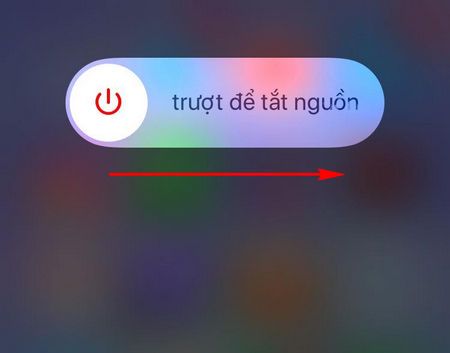
Sau khi thiết bị tắt hoàn toàn, bạn chỉ cần nhấn giữ phím Nguồn một lần nữa để khởi động lại iPhone và kiểm tra xem sự cố đã được khắc phục hay chưa.
Nếu bạn đang ở trong khu vực có nhiều tòa nhà hoặc hầm đỗ xe, hãy di chuyển ra ngoài không gian mở hoặc khu vực thông thoáng để thiết bị dễ dàng nhận sóng di động.
Bước 2: Tháo và lắp lại SIM trên iPhone hoặc iPad
Ngoài việc khởi động lại thiết bị, đừng quên kiểm tra lại SIM của bạn để đảm bảo nó không gặp phải sự cố, vì một SIM bị lỗi cũng có thể là nguyên nhân gây ra tình trạng không có dịch vụ.

Đối với người dùng iPhone Lock, hãy kiểm tra kỹ bộ Sim ghép của bạn, xem liệu có bất kỳ vấn đề gì không, vì đây có thể là nguyên nhân gây ra lỗi không có dịch vụ.
Bạn cũng có thể tham khảo cách kích hoạt iPhone Lock và nâng cấp SIM ghép bằng mã ICCID mới, giúp đảm bảo SIM hoạt động ổn định trên thiết bị của bạn.
Bước 3: Đặt lại cài đặt mạng
Nếu ba phương án trên không thể khắc phục lỗi không có dịch vụ, có thể sự cố xuất phát từ phần mềm trên iPhone. Hãy thử đặt lại cài đặt mạng để giải quyết vấn đề này.
Bước 1: Từ màn hình chính, mở ứng dụng Cài đặt (Settings), sau đó chọn mục Cài đặt chung (General), rồi tiếp tục chọn Đặt lại (Reset) như hình minh họa.

Bước 2: Chọn Đặt lại cài đặt mạng (Reset Network Settings), xác nhận và tiến hành đặt lại để khôi phục kết nối và sửa lỗi không có dịch vụ trên iPhone, iPad.

Quá trình này sẽ khiến iPhone hoặc iPad của bạn được khởi động lại, giúp thiết bị tươi mới và sẵn sàng hoạt động trở lại.
Bước 4: Khôi phục iPhone qua iTunes hoặc cập nhật phiên bản iOS mới
Nếu việc đặt lại cài đặt mạng không khắc phục được sự cố, hãy kiểm tra xem thiết bị của bạn có bản cập nhật iOS mới hay không. Nếu có, hãy tiến hành cập nhật để kiểm tra xem vấn đề có được giải quyết.
Trong trường hợp không có bản cập nhật iOS mới, bạn cần tiến hành Restore iPhone của mình thông qua công cụ iTunes để khôi phục lại hệ thống.
Bạn có thể tham khảo hướng dẫn chi tiết về cách Restore iPhone để thực hiện quy trình này dễ dàng và an toàn.
Với các phương án trên, Tripi.vn hy vọng bạn đã có thể khắc phục thành công lỗi không có dịch vụ trên iPhone và iPad, từ đó có thể tiếp tục trải nghiệm thiết bị một cách hoàn hảo.
Nếu bạn đã thử hết mọi phương án mà vẫn không thể khắc phục tình trạng lỗi, hãy cân nhắc đem thiết bị iPhone hoặc iPad của mình đi bảo hành để nhận được sự hỗ trợ tận tình và giải pháp hợp lý từ các chuyên gia.
Có thể bạn quan tâm

Cách làm kem vani tại nhà đơn giản và thơm ngon

Mẫu PowerPoint văn học - Bộ sưu tập Slide thuyết trình văn học ấn tượng và tinh tế

Ăn gì để mắt luôn sáng khỏe? Khám phá 10 thực phẩm giúp cải thiện thị lực không thể thiếu trong chế độ ăn uống của bạn.

Bí Quyết Hôn Chàng Trai Lần Đầu Tiên

Hướng dẫn chi tiết cách làm bánh Pie táo từ A đến Z


